![]()
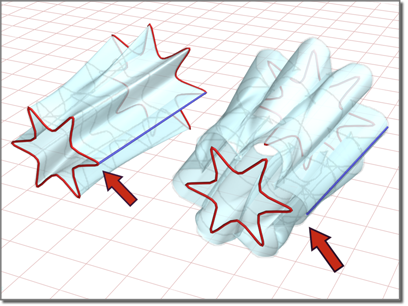
1-レール スウィープ サーフェス
.
レールの位置を変えることで、カーブの形を変えられます。
断面カーブは、レール カーブと交差します。断面がレールと交差しないと、予想外のサーフェスが生成されます。また、レールの初期ポイントと最初の断面カーブの初期ポイントは、一致していなければなりません。それを実現するには、NURBS スナップを使用します。
カーブの自動アタッチ
1-レール スウィープを作成する場合、アクティブな NURBS モデルからまだサブオブジェクトになっていないカーブを選択できます。シーン内の別のカーブまたはスプライン オブジェクトを選択できます。そのようなカーブを選択すると、[アタッチ](Attach)ボタンを使用したときのように、現在のオブジェクトに自動的にカーブがアタッチされます。
アクティブな NURBS オブジェクトの一部ではないカーブに、マウス カーソルを移動すると、カーソルの形が変わってカーブの選択が可能であることを示しますが、このカーブは青色のハイライト表示になりません。
手順
1-レール スウィープを作成するには:
- 作成するサーフェスを定義するカーブを作成します。
- NURBS ツールボックスで、
 ([1-レール スウィープを作成](Create 1 Rail Sweep))をオンにします。
([1-レール スウィープを作成](Create 1 Rail Sweep))をオンにします。 - レールに使用するカーブをクリックして、それぞれの断面カーブをクリックします。右クリックして、作成を終了します。
レールによって定義されたアウトラインに従って、断面間が滑らかに補間されます。
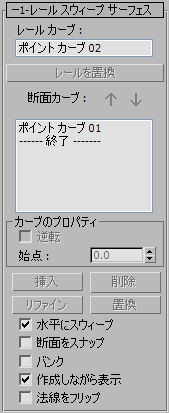
カーブをクリックすると、[1-レール スウィープ サーフェス](1 Rail Sweep Surface)作成ロールアウト内のリストにカーブ名が表示されます。カーブをクリックする順序は、スウィープ サーフェスのシェイプに影響することがあります。
例: 自動アタッチを使用して 1-レール スウィープを作成するには:
 [作成](Create)パネルに移動し、2 つの独立した CV またはポイント NURBS カーブを作成します。
[作成](Create)パネルに移動し、2 つの独立した CV またはポイント NURBS カーブを作成します。  [修正](Modify)パネルに移動します。NURBS ツールボックスで、
[修正](Modify)パネルに移動します。NURBS ツールボックスで、 ([1-レール スウィープを作成](Create 1-Rail Sweep))をクリックしてオンにします。
([1-レール スウィープを作成](Create 1-Rail Sweep))をクリックしてオンにします。 - スウィープに適切な順序でカーブを選択します。
スウィープが作成されます。カーブを NURBS サーフェスに集約したり、既存の NURBS モデルにカーブをアタッチする必要はありません。
アクティブな NURBS オブジェクトの一部ではないカーブに、マウス カーソルを移動すると、カーソルの形が変わってカーブの選択が可能であることを示しますが、このカーブは青色のハイライト表示になりません。
インタフェース
1-レール スウィープ サブオブジェクトを選択すると、1-レール スウィープ パラメータを含むロールアウトが表示されます。このロールアウトは、1-レール スウィープ サブオブジェクトが 1 つ選択されているときにのみ表示されます。一度に複数の 1-レール スウィープを編集することはできないので、他の NURBS サブオブジェクトとは異なり、複数の 1-レール スウィープ サブオブジェクトが選択されたときは、このロールアウトは表示されません。
[1-レール スウィープ サーフェス](1-Rail Sweep Surface)ロールアウト(作成時)
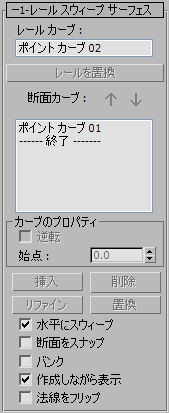
- レール カーブ
-
レールとして選択したカーブの名前が表示されます。
- レールを置換
-
(使用不可)
- 断面カーブ
-
このリストに、断面カーブの名前がクリックした順序で表示されます。リスト内の名前をクリックすると、カーブを選択できます。ビューポートでは、選択したカーブが青色で表示されます。
- 矢印ボタン
-
リスト内の断面カーブの順序を変更するには、このボタンを使用します。リストでカーブを選択してこの矢印を使用すると、選択したカーブを上下に移動できます。
[カーブのプロパティ](Curve Properties)領域
このコントロールは、一般的なスウィープ サーフェスのプロパティとは逆に、[断面カーブ](Section Curves)リストで選択した個々のカーブに影響します。このコントロールは[断面カーブ](Section Curves)リストでカーブを選択している場合にのみ使用できます。
- 逆転
-
チェックマークを付けると、選択したカーブの方向が逆になります。
- 始点
-
カーブの始点の位置を調整します。これにより、サーフェス内の不要なねじれや「ゆがみ」が解消されます。
このコントロールは、カーブが閉じられていない場合は、使用できません。
始点を調整している間、始点間に位置合わせを示す青い破線が表示されます。サーフェスが表示されていないため、調整の速度が遅くなることはありません。マウス ボタンを放すと、サーフェスが再び表示されます。
- 挿入
-
(使用不可)
- 削除
-
リストからカーブを削除します。リストでカーブを選択し、次に[削除](Remove)ボタンをクリックします。
- リファイン
-
(使用不可)
- 置換
-
(使用不可)
- 水平にスウィープ
-
このチェック ボックスにチェックマークが付いている場合、スウィープ サーフェスの法線がレールと平行になります。
- 断面をスナップ
-
このチェック ボックスにチェックマークが付いている場合、断面カーブがレールと交差するように変換されます。最初の断面はレールの始点に変換され、最後の断面はレールの終点に変換されます。中間の断面は、断面カーブの終点に最も近いポイントでレールと接するように変換されます。
[断面をスナップ](Snap Cross-Sections)チェック ボックスにチェックマークを付けると、レール カーブにスウィープが正確に従います。これによって、1-レール スウィープ サーフェスの構築が簡単になります。
- バンク
-
このチェック ボックスにチェックマークが付いている場合、レールに沿って進むにつれて断面が均等にねじれるように、スウィープで一定のアップ ベクトルが使用されます。すなわち、道路を進む車のような断面バンク、またはパス コンストレイントに誘導されたカメラのようなものです。既定値ではチェックマークは付いていません。
サーフェスを編集する場合、バンクの角度を制御できます。アップ ベクトルは黄色のギズモ(レイズ サーフェスで回転の中心に使用されるギズモに似ている)として表示されます。アップ ベクトルの角度を変更するには、[回転](Rotate)を使用してギズモの角度を変更します。
- 作成しながら表示
-
このチェック ボックスにチェックマークが付いている場合、スウィープ サーフェスを作成しながら表示できます。チェックマークが付いていない場合、スウィープが速く作成されます。既定値ではチェックマークは付いていません。
- 法線を反転
-
スウィープの法線の方向を反転します。
[1-レール スウィープ サーフェス](1-Rail Sweep Surface)ロールアウト(修正時)
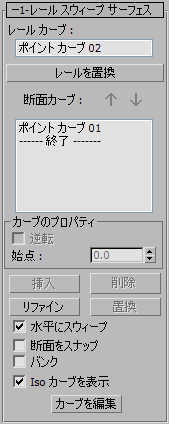
- レール カーブ
-
レールとして選択したカーブの名前が表示されます。
- レールを置換
-
レール カーブを置換できます。このボタンをクリックし、次にビューポートで新しいレールとして使用するカーブをクリックします。
- 断面カーブ
-
このリストに、断面カーブの名前がクリックした順序で表示されます。リスト内の名前をクリックすると、カーブを選択できます。ビューポートでは、選択したカーブが青色で表示されます。
- 矢印ボタン
-
リスト内の断面カーブの順序を変更するには、このボタンを使用します。リストでカーブを選択してこの矢印を使用すると、選択したカーブを上下に移動できます。
[カーブのプロパティ](Curve Properties)領域
このコントロールは、一般的なスウィープ サーフェスのプロパティとは逆に、[断面カーブ](Section Curves)リストで選択した個々のカーブに影響します。このコントロールは[断面カーブ](Section Curves)リストでカーブを選択している場合にのみ使用できます。
- 逆転
-
チェックマークを付けると、選択したカーブの方向が逆になります。
- 始点
-
カーブの始点の位置を調整します。これにより、サーフェス内の不要なねじれや「ゆがみ」が解消されます。
このコントロールは、カーブが閉じられていない場合は、使用できません。
始点を調整している間、始点間に位置合わせを示す青い破線が表示されます。サーフェスが表示されていないため、調整の速度が遅くなることはありません。マウス ボタンを放すと、サーフェスが再び表示されます。
- 挿入
-
[断面カーブ](section)リストにカーブを追加します。[挿入](Insert)ボタンをクリックしてオンにし、カーブをクリックします。そのカーブは選択したカーブの前に挿入されます。カーブを最後に挿入するには、まず、リストの「------終了------」マーカーをハイライト表示にします。
- 削除
-
リストからカーブを削除します。リストでカーブを選択し、次に[削除](Remove)ボタンをクリックします。
- リファイン
-
1-レール スウィープ サーフェスをリファインします。[リファイン](Refine)ボタンをクリックしてオンにし、サーフェス上の Iso カーブをクリックします。マウスをサーフェス上にドラッグすると、使用可能な断面カーブがハイライト表示になります。クリックしたカーブが CV カーブに変換され、スウィープと[断面](Section)リストに挿入されます。ポイント カーブをリファインする場合と同様、スウィープをリファインするとサーフェスの曲率が多少変化することがあります。断面カーブを追加してサーフェスをリファインした場合、[カーブを編集](Edit Curves)ボタンを使用してカーブを変更できます。
- 置換
-
選択したカーブを置換できます。リストからカーブを選択して、このボタンをクリックし、新しいカーブを選択します。
- 水平にスウィープ
-
このチェック ボックスにチェックマークが付いている場合、スウィープ サーフェスの法線がレールと平行になります。
- 断面をスナップ
-
このチェック ボックスにチェックマークが付いている場合、断面カーブがレールと交差するように変換されます。最初の断面はレールの始点に変換され、最後の断面はレールの終点に変換されます。中間の断面は、断面カーブの終点に最も近いポイントでレールと接するように変換されます。
[断面をスナップ](Snap Cross-Sections)チェック ボックスにチェックマークを付けると、レール カーブにスウィープが正確に従います。これによって、1-レール スウィープ サーフェスの構築が簡単になります。
- バンク
-
このチェック ボックスにチェックマークが付いている場合、レールに沿って進むにつれて断面が均等にねじれるように、スウィープで一定のアップ ベクトルが使用されます。すなわち、道路を進む車のような断面バンク、またはパス コンストレイントに誘導されたカメラのようなものです。既定値ではチェックマークは付いていません。
サーフェスを編集する場合、バンクの角度を制御できます。アップ ベクトルは黄色のギズモ(レイズ サーフェスで回転の中心に使用されるギズモに似ている)として表示されます。アップ ベクトルの角度を変更するには、[回転](Rotate)を使用してギズモの角度を変更します。
- Iso カーブを表示
-
これを設定すると、ロフトの作図に使用する U 軸カーブだけではなく、1-レール スウィープの V 軸 Iso カーブが表示されます。V 軸カーブは表示のみ可能です。このカーブを使用してサーフェスを作成することはできません。
- カーブを編集
-
別のサブオブジェクト レベルに切り替えずに、現在選択しているカーブを編集できます。[カーブを編集](Edit Curve)ボタンをクリックしてオンにします。カーブのポイントまたは CV が表示されます。このとき、カーブが CV カーブであると、コントロール ラティスも表示されます。これで、[ポイント](Point)または[カーブ CV](Curve CV)サブオブジェクト レベルの場合と同様に、ポイントまたは CV を変換したり、その他の変更を実行したりできます。カーブの編集を終了するには、[カーブを編集](Edit Curves)ボタンをクリックしてオフにします。
ヒント: 1-レール スウィープでカーブを編集する場合、スウィープ自体の表示をオフにするとカーブが見やすくなり、パフォーマンスも向上します。[キーボード ショートカットの切り換え](Keyboard Shortcut Override Toggle)ボタンがオンになっている状態で、Ctrl+D を使って、スウィープも含めて従属サブオブジェクトの表示を切り替えます。カーブ CV の重み値を上げてスウィープのカーブを編集すると、スウィープ サーフェスをカーブから外すことができます。これを回避するには、サーフェスがずれるポイントでカーブをリファインします。